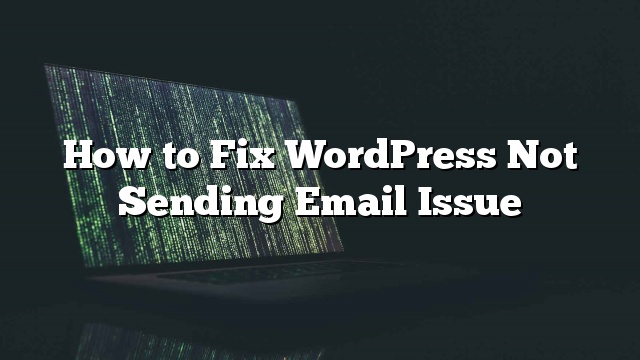local
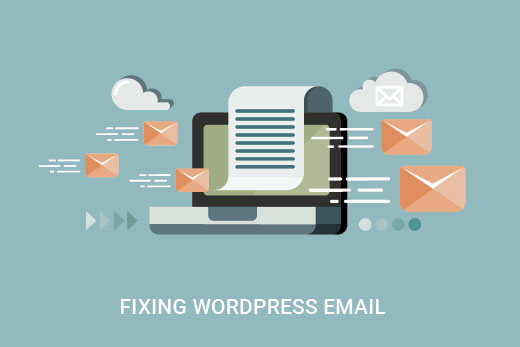
Por que você não está recebendo e-mails do seu site WordPress
O motivo mais comum para isso é que seu servidor de hospedagem do WordPress não está configurado para usar a função de correio PHP ().
Outro motivo é que muitos provedores de serviços de e-mail usam uma variedade de ferramentas para reduzir o spam de e-mail. Essas ferramentas geralmente tentam detectar que um e-mail é originário da localização da qual ele pretende ser originário.
Às vezes, o e-mail é enviado pelo WordPress, mas nunca faz parte da pasta de spam do destino. É por isso que recomendamos não usar o WordPress para enviar seu boletim informativo por e-mail.
É por isso que recomendamos o uso do SMTP para enviar e-mails no WordPress. SMTP (Simple Mail Transfer Protocol) é o padrão da indústria para enviar e-mails. Ao contrário da função de correio PHP, o SMTP usa autenticação adequada, o que aumenta a capacidade de entrega de e-mail.
Existem muitos serviços SMTP diferentes disponíveis, mas neste artigo mostraremos apenas dois que recomendamos: MailGun e Gmail.
Enviando seus e-mails do WordPress usando uma mala de correspondência
No entanto, se você quiser seguir as instruções de texto, pode acompanhar o nosso tutorial passo a passo sobre como corrigir o WordPress não enviando problemas de e-mail.
O Mailgun é um provedor popular de serviços de e-mail. Eles permitem que os proprietários do site enviem grandes quantidades de e-mails com alta capacidade de entrega.
Como um provedor de serviços de e-mail dedicado, eles gastam muito dinheiro e tempo para se certificar de que seu e-mail alcance seu destino.
Enquanto o Mailgun é um serviço pago, ele oferece 10.000 emails gratuitos gratuitamente todos os meses. Isso é mais do que suficiente para a maioria dos sites pequenos.
Veja como configurar seu site WordPress para usar o Mailgun para enviar e-mails.
Primeiro você precisa se inscrever no site do Mailgun. Depois de se insinuar, você precisa clicar no botão “Adicionar seu domínio”.
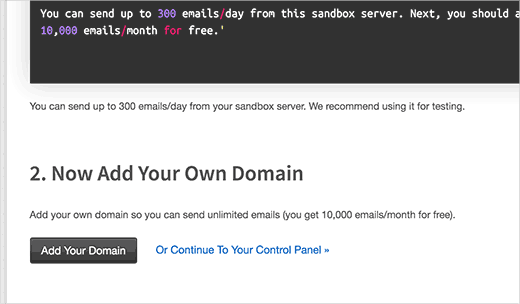
Agora você verá uma página de adicionar domínio. Aqui você precisa adicionar um subdomínio no nome de domínio do seu site do WordPress. Por exemplo, mail1.yourdomain.com .
Você pode criar um novo subdomínio no seu nome de domínio existente seguindo as instruções abaixo.
Primeiro, você precisa visitar o painel do cPanel da sua conta de hospedagem. Clique no ícone de subdomínios na seção de domínios.
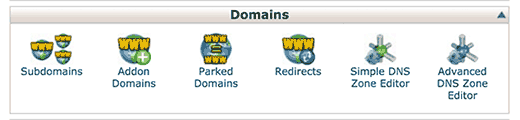
Na próxima página, você precisa inserir seu subdomínio e, em seguida, selecionar seu domínio raiz no menu suspenso.
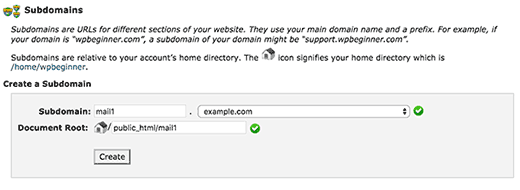
Depois disso, clique no botão Criar e você verá uma mensagem de sucesso de que seu subdomínio foi criado.
Agora você pode adicionar este subdomínio na página de adicionar domínio do Mailgun. Depois de adicionar o domínio, Mailgun mostrará alguns registros DNS.
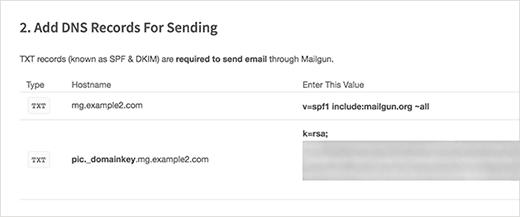
Volte para o painel de controle do cPanel e clique em ‘Advanced DNS Zone Editor’.
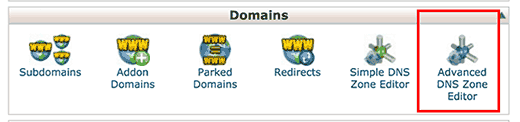
Você será solicitado a selecionar o domínio para o qual deseja alterar os registros de DNS. Depois de selecionar seu nome de domínio raiz, você verá opções para adicionar novos registros de DNS.
A primeira entrada TXT será seu subdomínio. Digite o subdomínio no campo Nome e, em seguida, TXT como tipo de registro. Adicione 14400 no campo TTL e copie o valor mostrado na página de configurações de verificação de domínio Mailgun no campo Dados TXT.
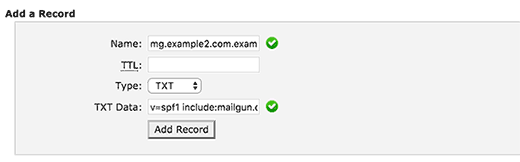
Repita o processo para adicionar o outro registro TXT.
Quando terminar, volte para o painel de controle do cPanel e clique no ícone Entrada MX.
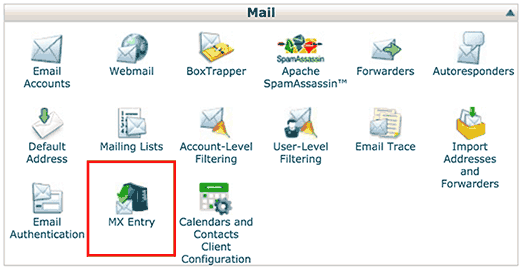
Você será solicitado a selecionar seu domínio raiz e, em seguida, role até a parte inferior da página. Lá você verá a opção de adicionar uma nova entrada MX.
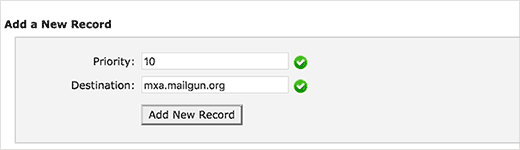
Digite os valores de prioridade e de destino e clique no botão Criar novo registro.
Você adicionou seu domínio com sucesso à Mailgun. Será necessário verificar se seu domínio possui registros DNS adequados. Isso pode demorar um pouco porque os registros de DNS podem demorar algum dia a atualizar.
Você pode verificar o status de sua verificação de domínio visitando a página de Domínios na sua conta Mailgun.
Mailgun mostrará o status ativo próximo ao seu nome de domínio uma vez que ele pode verificar as alterações de DNS que você fez.
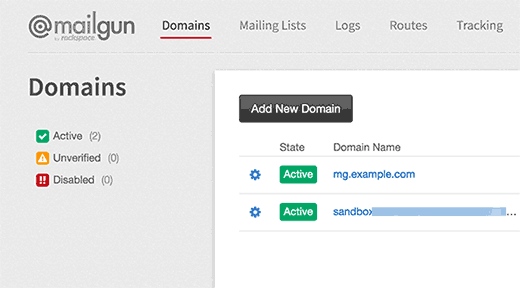
Uma vez que seu domínio está ativo, você pode configurar seu site WordPress para começar a usar o Mailgun para enviar e-mails.
A primeira coisa que você precisa fazer é instalar e ativar o plugin do Mailgun para WordPress. Para mais detalhes
Após a ativação, você precisa visitar Configurações »Mailgun para configurar as configurações do plugin.
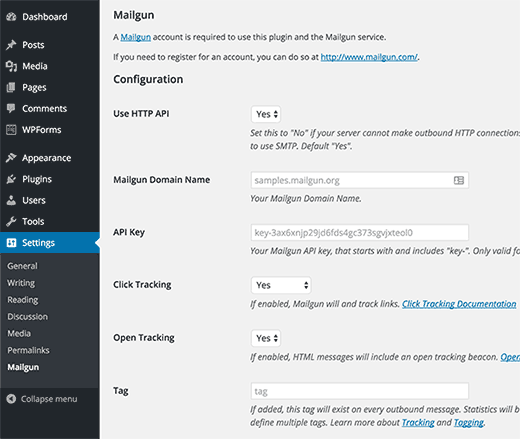
Por padrão, o Mailgun envia e-mails usando a API HTTP. Este é o método recomendado, mas se por algum motivo não funcionar no seu site, você pode mudar para o SMTP.
Você precisará das suas chaves da API MailGun. Basta entrar no painel do Mailgun e clicar no seu nome de domínio. Mailgun mostrará suas credenciais SMTP, bem como a chave API.
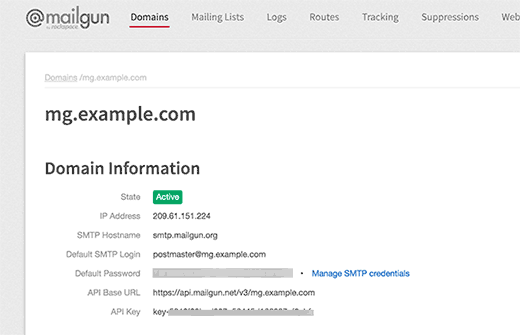
Você precisa copiar e colar essas chaves nas configurações do plugin e clicar no botão Salvar alterações.
Depois de armazenar suas configurações, você pode clicar no botão de configuração de teste. O Mailgun testará suas configurações e mostrará uma mensagem de sucesso.
Isso é tudo, você configurou com sucesso o seu site WordPress para enviar e-mails usando Mailgun.
Enviando e-mails do WordPress usando servidores SMTP do Gmail
Outra alternativa é enviar seus e-mails do WordPress usando servidores SMTP do Gmail. Você pode usar qualquer conta Gmail regular com este método para enviar seus e-mails. No entanto, sua oferta de e-mail será muito melhor se você estiver usando o Google Apps for Work nesse nome de domínio específico.
Se você usa o endereço Gmail pago ou gratuito, o resto das instruções são iguais.
A primeira coisa que você precisa fazer é instalar e ativar o plugin SMTP do Gmail.
Após a ativação, você precisa visitar Configurações »Gmail SMTP para configurar as configurações do plugin.
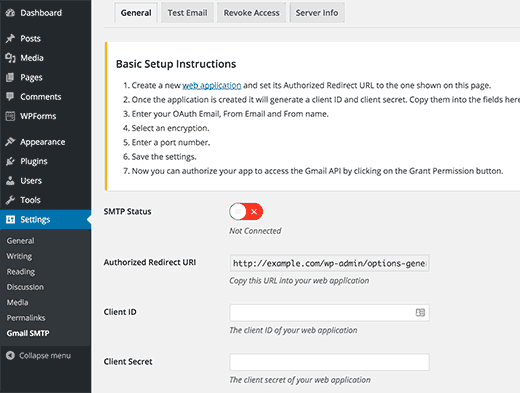
O Gmail quer que você crie uma Aplicação e use as chaves da API para usar seus servidores SMTP. Siga as instruções em nosso detalhado guia passo a passo sobre como configurar o WordPress para usar os servidores SMTP do Gmail.
Esperamos que este artigo ajude você a corrigir o WordPress não enviando problemas de e-mail. Você também pode verificar a nossa lista de 14 problemas mais comuns do WordPress e como corrigi-los.